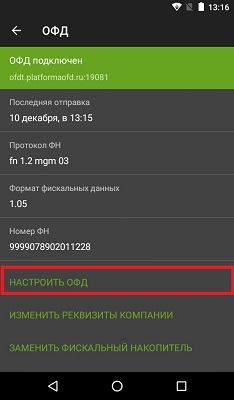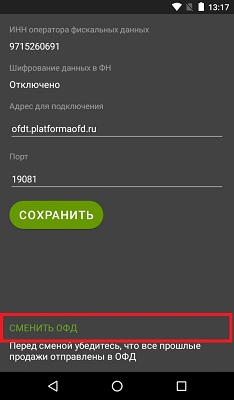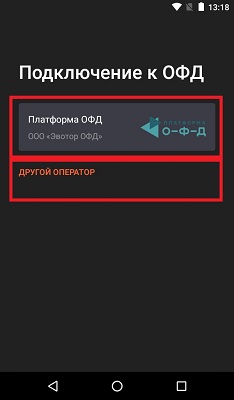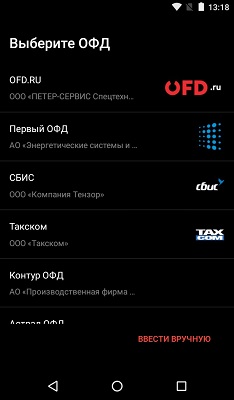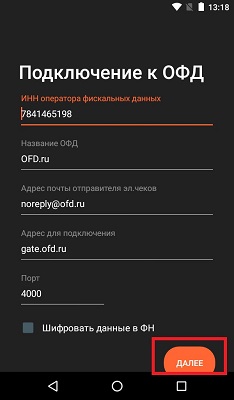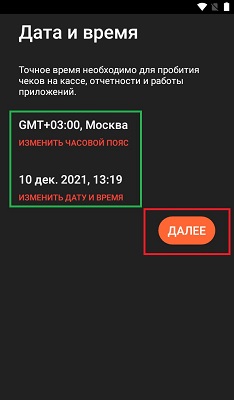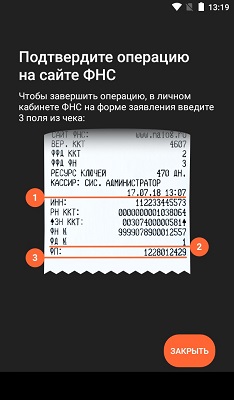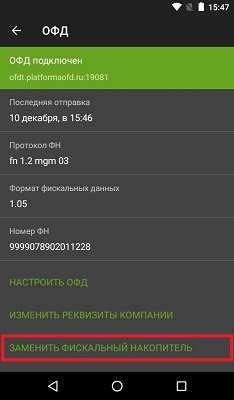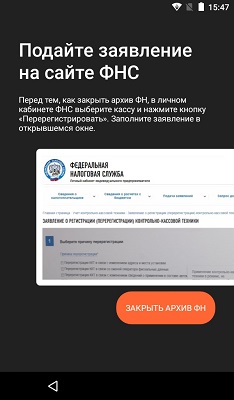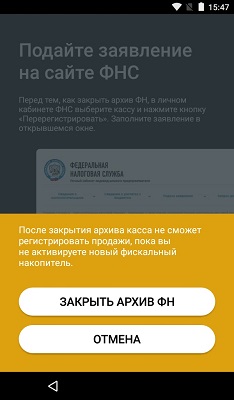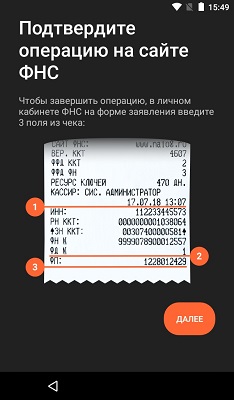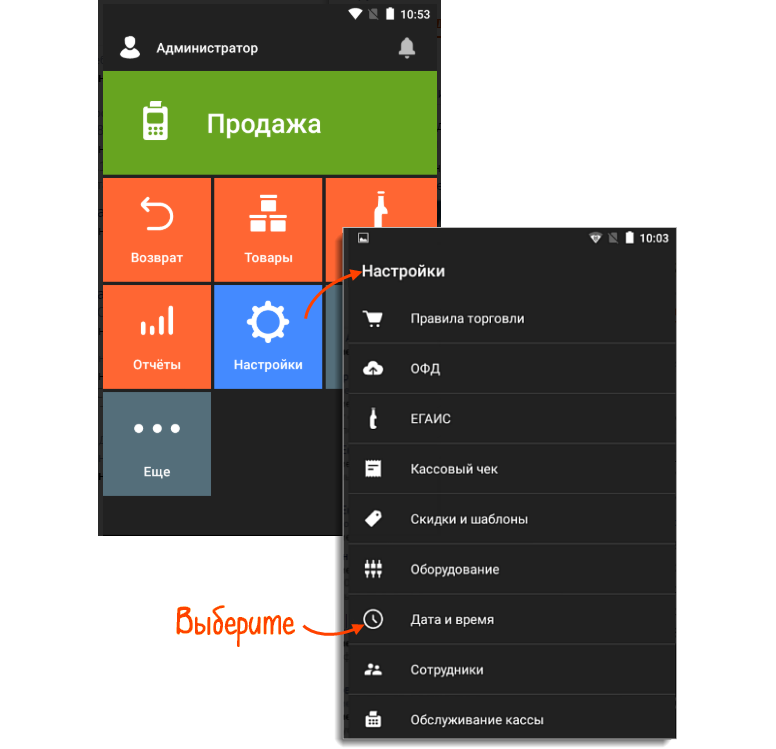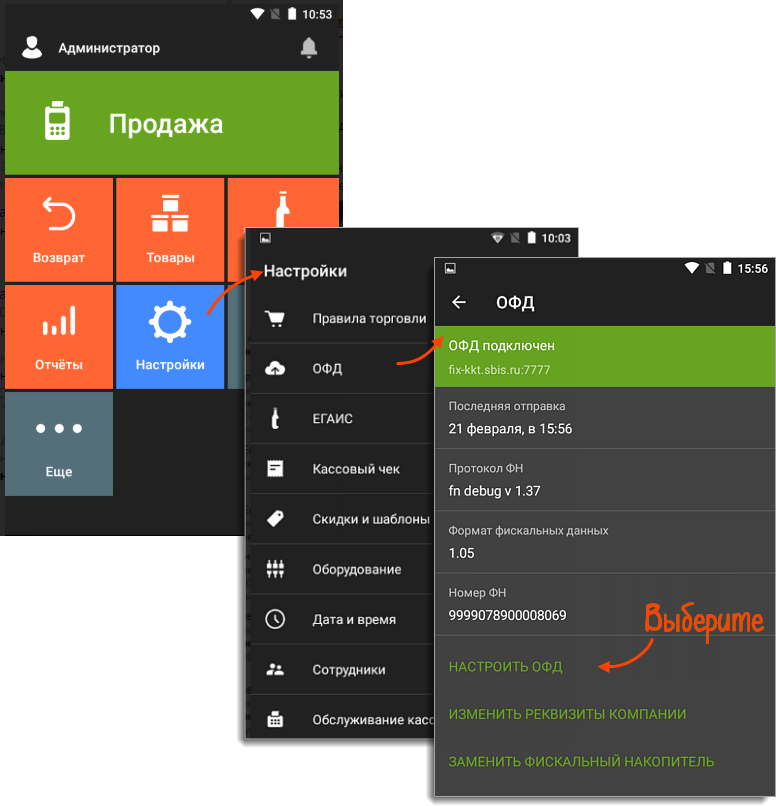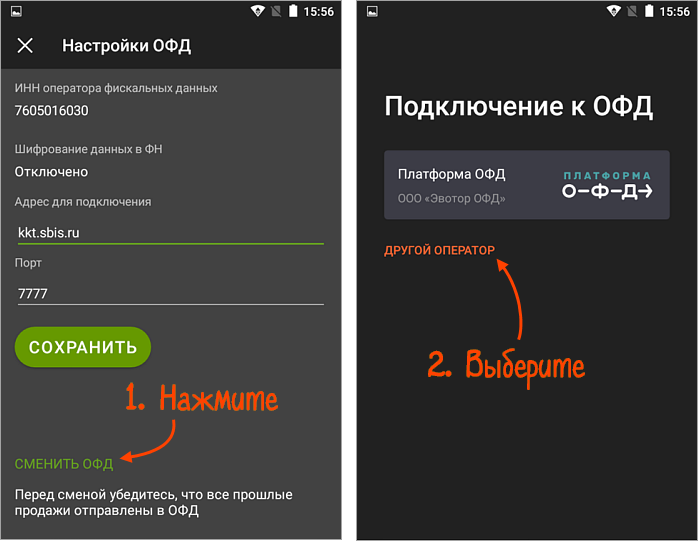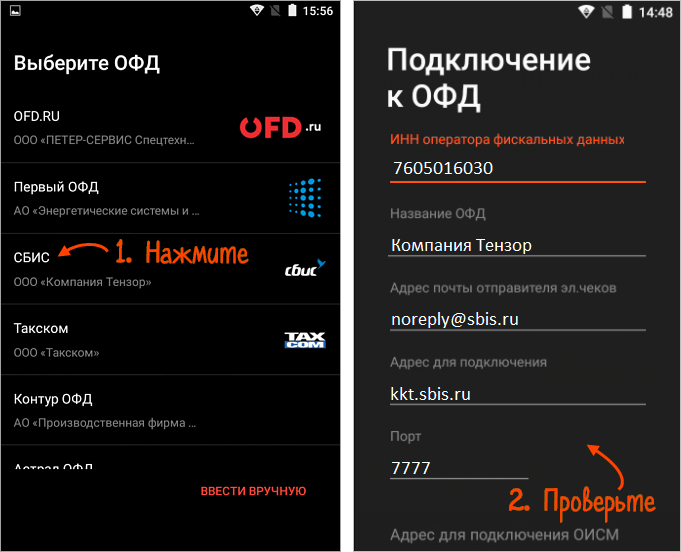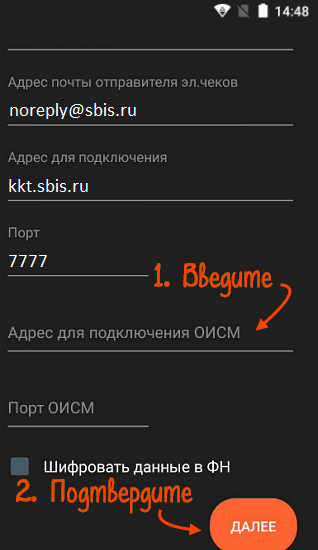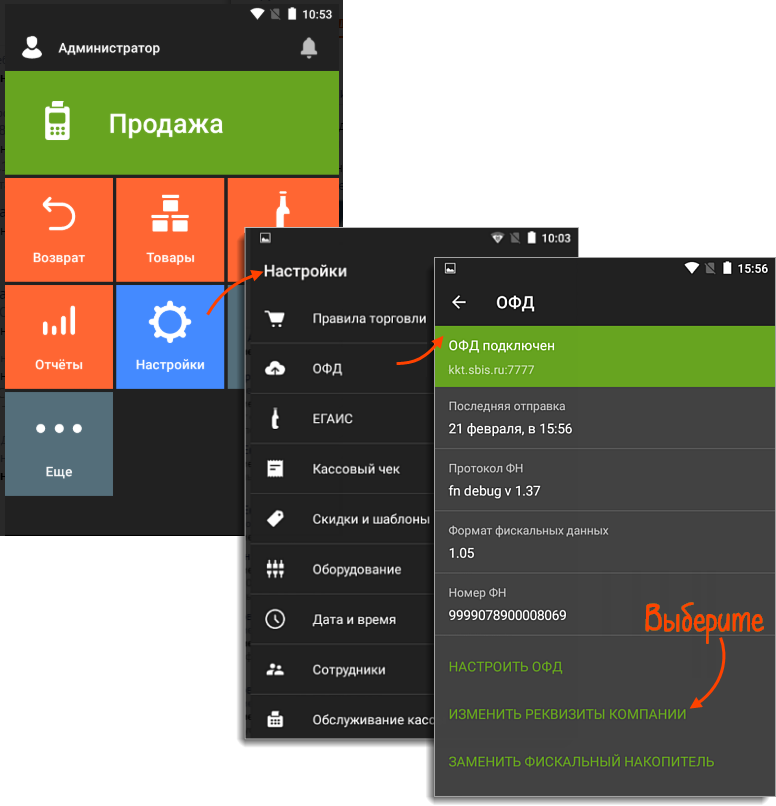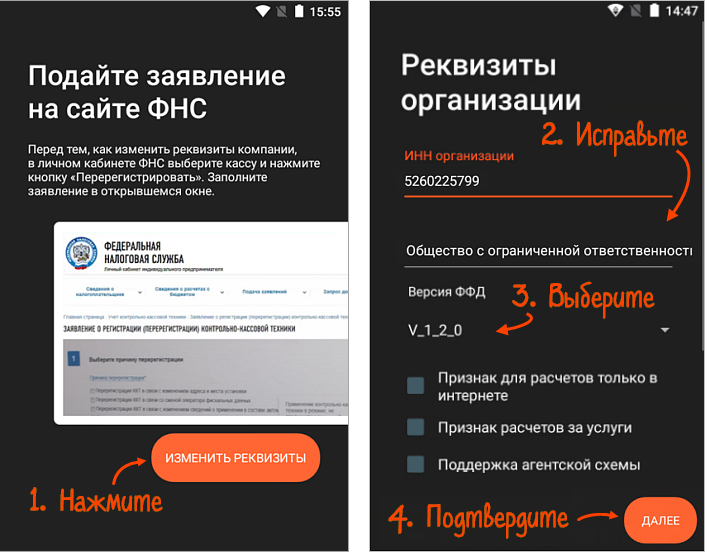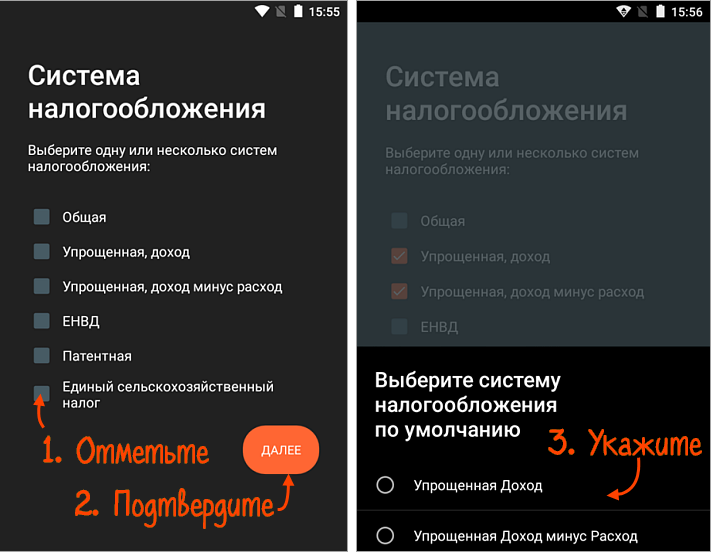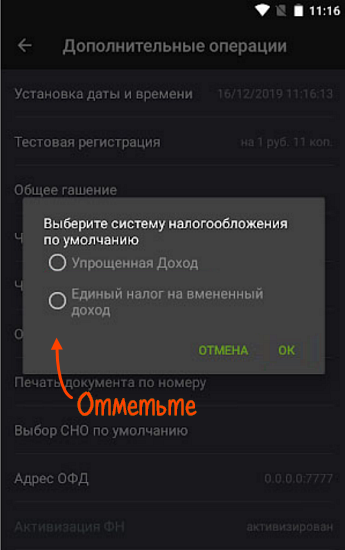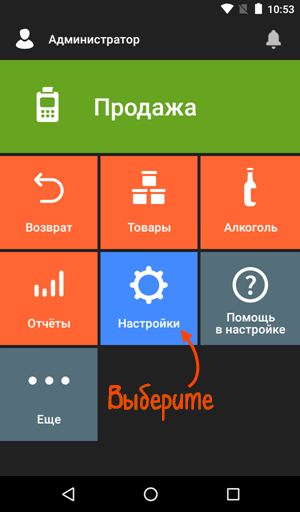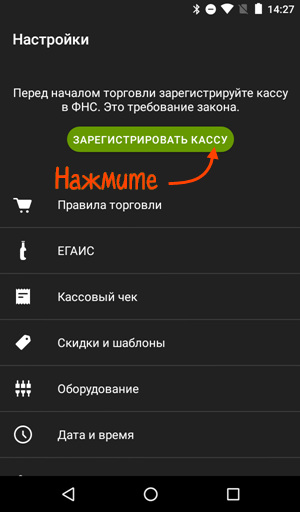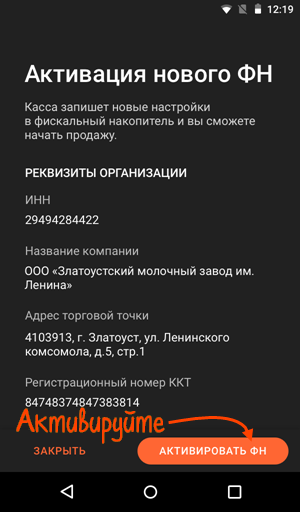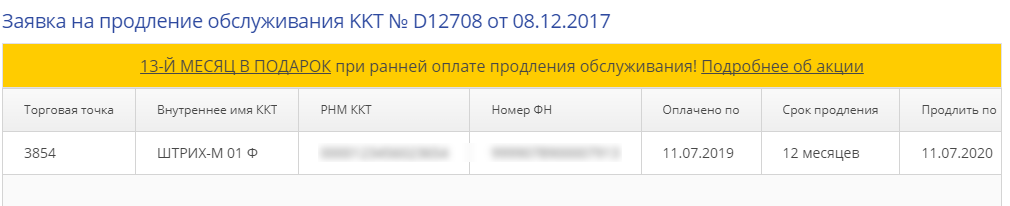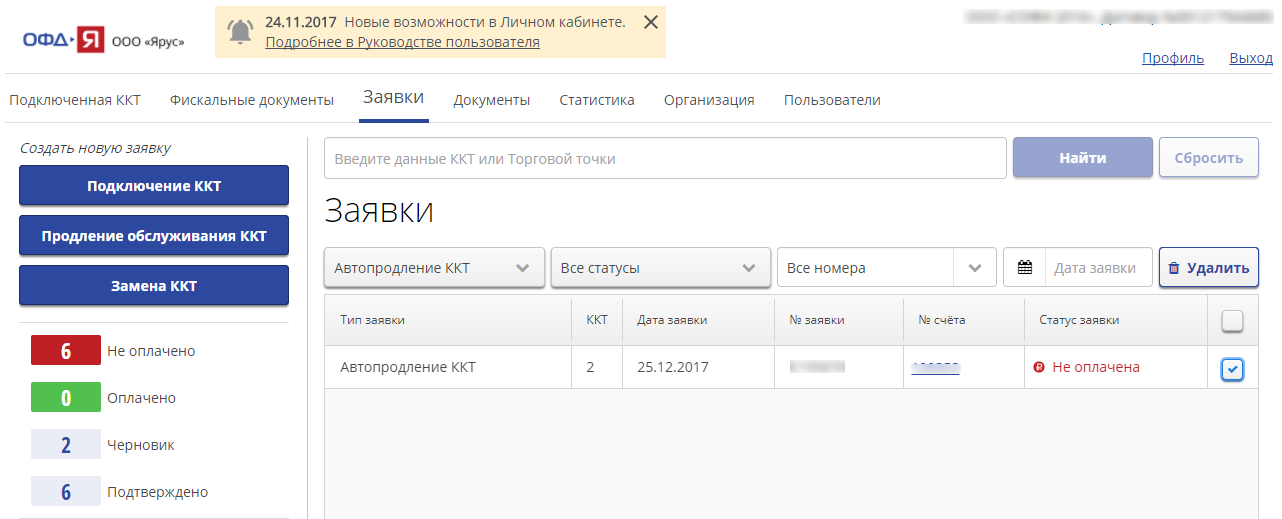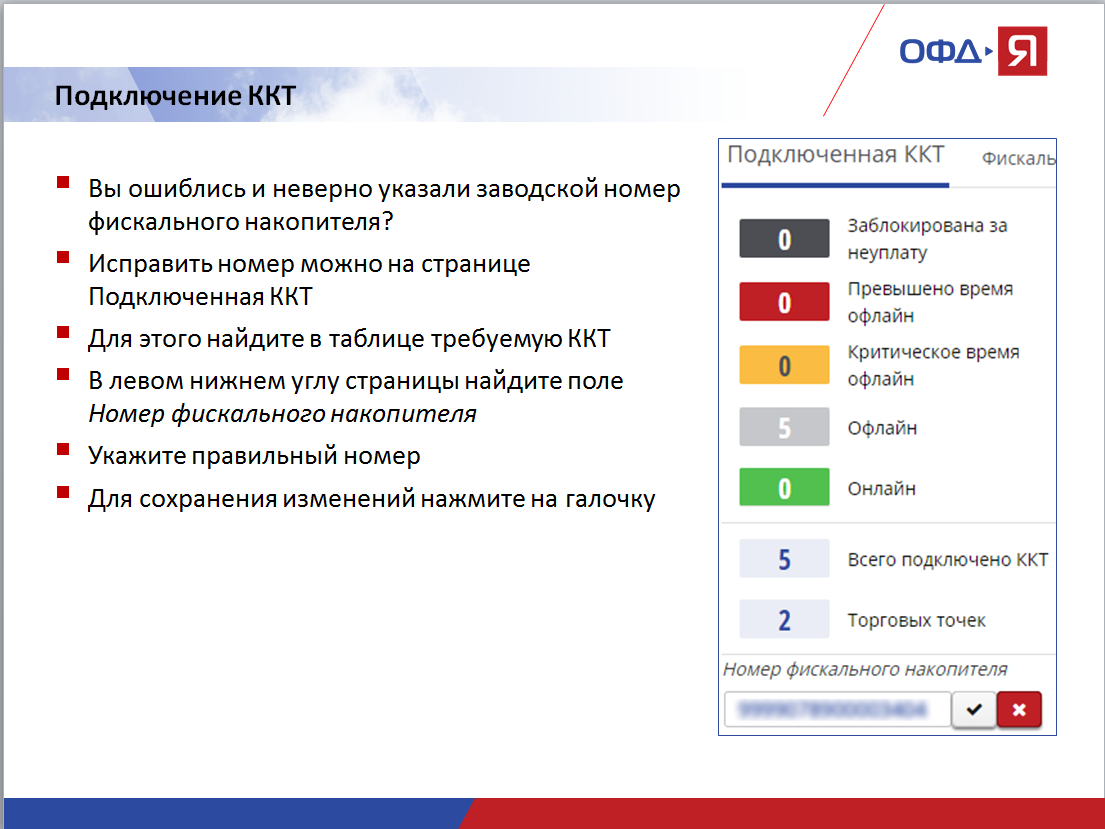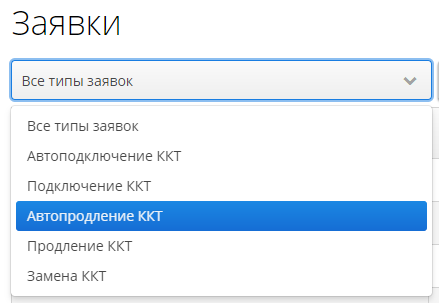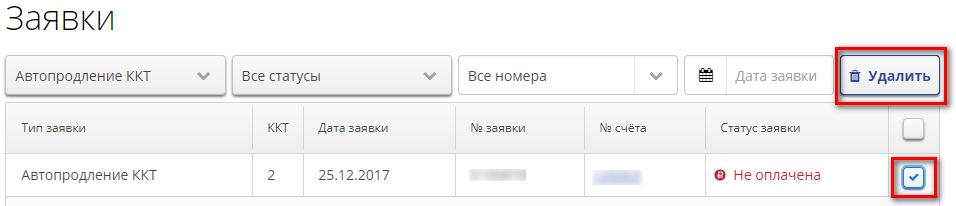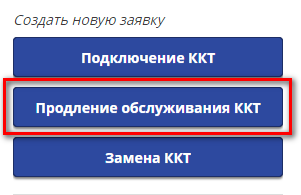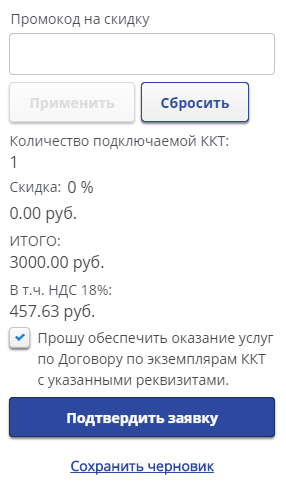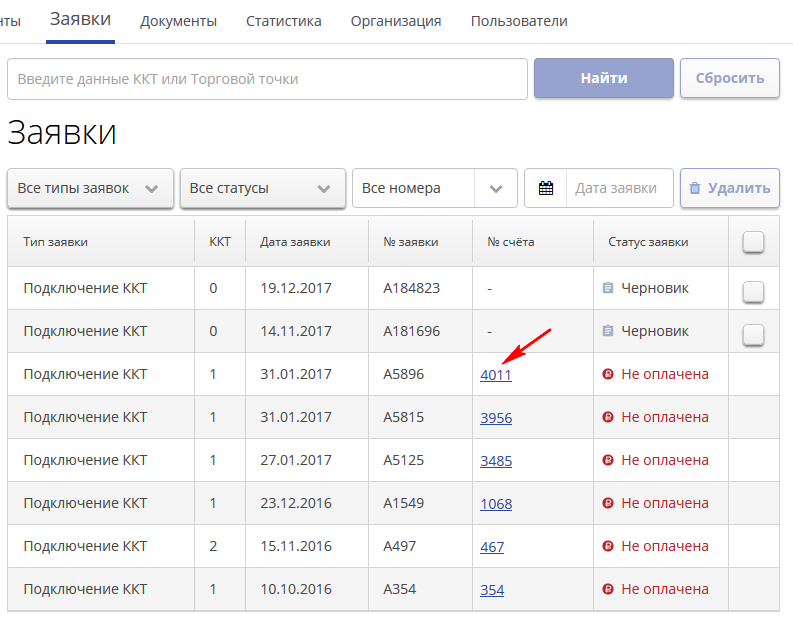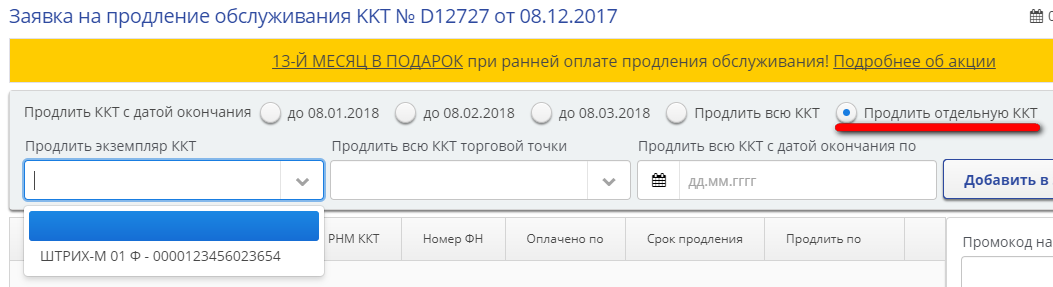- Главная
- Кассовые аппараты
- ЭВОТОР 7.2
- Перерегистрация
Пошаговая инструкция по самостоятельно перерегистрации кассы
Перерегистрация производится если вы хотите изменить реквизиты организации в кассе (Адрес установки, место, СНО, ОФД).
Если вы хотите изменить ИНН и название организации, следует снять кассу с учёта (Закрыть ФН), сделать Тех. Обнуление и зарегистрировать кассу заново с новым фискальным накопителем и новым регистрационным номером из налоговой инспекции
Содержание:
- перерегистрация с изменением реквизитов;
- перерегистрация со сменой ОФД;
- полное снятие с учёта;
Перерегистрация кассы с изменением реквизитов
- включите кассовый аппарат и выберите роль Администратора;
- нажмите кнопку Настройки на Главном экране;
- нажмите на строчку Обслуживание кассы внизу экрана;
- убедитесь что напротив поля «Смена открыта» стоит значение НЕТ. Если там стоит значение ДА, закройте смену.
- убедитесь что напротив поля «Неотправленных документов» стоит значение «0«, если там любая другая цифра, следует дождаться передачи данных в ОФД и только потом продолжить;
- нажмите кнопку треугольник внизу экрана на навигационной панели чтобы вернуться назад;
- нажмите на строчку ОФД;
- нажмите на кнопку ИЗМЕНИТЬ РЕКВИЗИТЫ КОМПАНИИ внизу экрана;
- нажмите на кнопку ИЗМЕНИТЬ РЕКВИЗИТЫ;
- в первом окне можно изменить только название организации (если например ИП менял фамилию) и поставить галочку напротив дополнительных параметров типа:
- Признак для расчетов только в интернете.
- Признак расчетов за услуги.
- Поддержка агентской схемы.
- Поддержка лотерей.
- Поддержка развозной и разносной торговли.
- Признак торговли подакцизными товарами.
- внесите изменения, если требуется, и нажмите кнопку ДАЛЕЕ (если изменений нет, тоже нажмите кнопку ДАЛЕЕ);
- внесите изменения в поля Адрес и место установки, если требуется и нажмите кнопку ДАЛЕЕ;
- выберите систему налогообложения организации и нажмите кнопку ДАЛЕЕ;
- установите актуальную дату/время и нажмите кнопку ДАЛЕЕ;
- касса распечатает отчёт об изменении параметров регистрации, который впоследствии нужно будет внести в личный кабинет налогоплательщика.
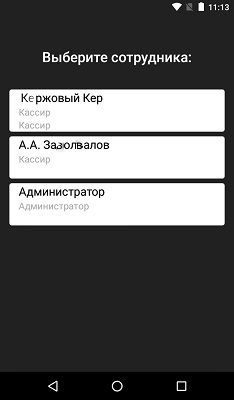
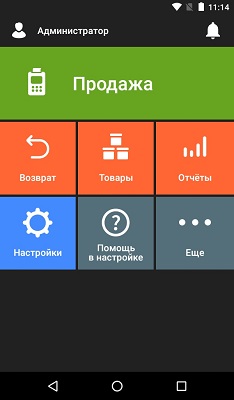
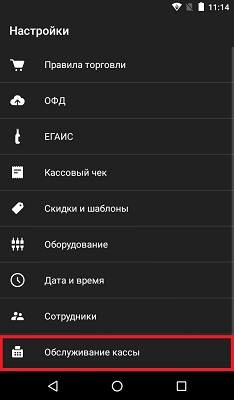
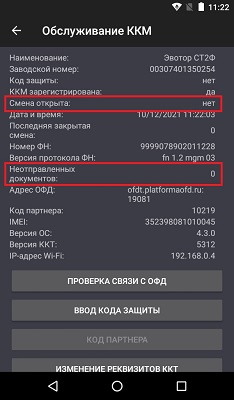
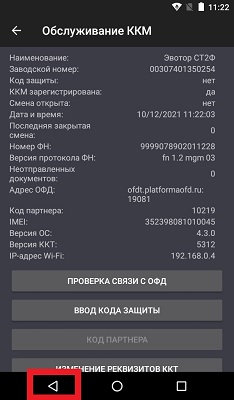
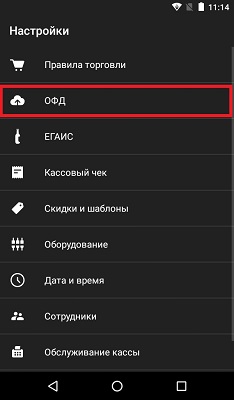
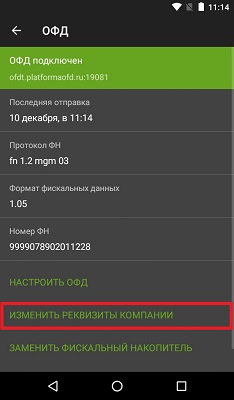
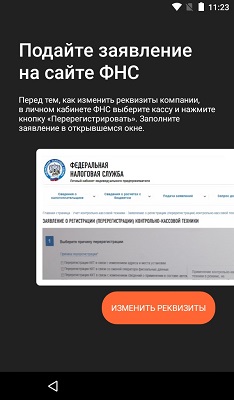

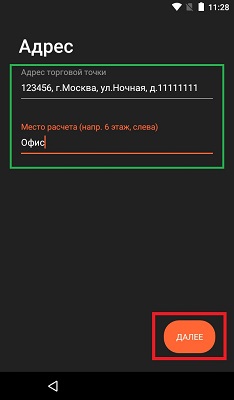
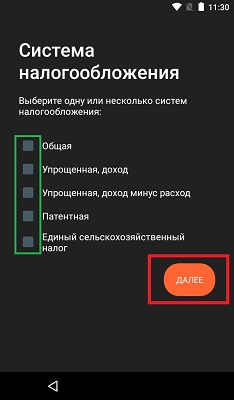

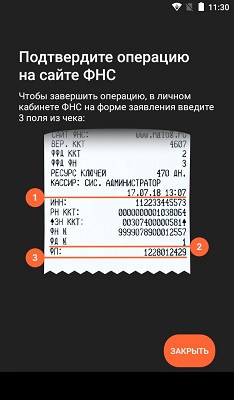
Перерегистрация кассы со сменой ОФД
Перед тем как приступить к смене ОФД рекомендуется создать личный кабинет на сайте ОФД который вы выбрали и уточнить нюансы добавления кассы в этот личный кабинет (некоторые Операторы фискальных данных могут предоставить вам свои услуги лишь с наличием электронно цифровой подписи), а так же быть готовым произвести оплату тарифа предоставления услуг ОФД.
- включите кассовый аппарат и выберите роль Администратора;
- нажмите кнопку Настройки на Главном экране;
- нажмите на строчку Обслуживание кассы в самом низу экрана;
- убедитесь что напротив поля «Смена открыта» стоит значение НЕТ. Если там стоит значение ДА, закройте смену.
- убедитесь что напротив поля «Неотправленных документов» стоит значение «0«, если там любая другая цифра, следует дождаться передачи данных в ОФД и только потом продолжить;
- нажмите кнопку треугольник внизу экрана на навигационной панели чтобы вернуться назад;
- нажмите на строчку ОФД;
- нажмите на кнопку НАСТРОИТЬ ОФД внизу экрана;
- нажмите кнопку СМЕНИТЬ ОФД внизу экрана;
- Если вы используете Эвотор ОФД(Платформа ОФД), выберите его. Если у вас любой другой оператор фискальных данных нажмите ДРУГОЙ ОПЕРАТОР;
- выберите ОФД который будет подключен к кассе;
- откроется окно с автозаполненными данными ОФД которые не нужно менять, просто нажмите кнопку ДАЛЕЕ;
- укажите актуальную дату/время и нажмите кнопку ДАЛЕЕ;
- после распечатки чека внесите информацию о смене ОФД в ваш личный кабинет налогоплательщика.
Снятие кассы с учёта (закрытие фискального накопителя)
Снятие с учёта кассы включает в себя обязательное закрытие фискального накопителя. После этой операции касса будет снята с учета в налоговой инспекции навсегда. Для продолжения работы на кассе нужно будет заново ее регистрировать в налоговой инспекции и устанавливать новый фискальный накопитель.
Если использование кассы не планируется или же требуется изменить владельца (организацию) кассы, то делаем всё как описано в инструкции:
- включите кассовый аппарат и выберите роль Администратора;
- нажмите кнопку Настройки на Главном экране;
- нажмите на строчку Обслуживание кассы в самом низу экрана;
- убедитесь что напротив поля «Смена открыта» стоит значение НЕТ. Если там стоит значение ДА, закройте смену.
- убедитесь что напротив поля «Неотправленных документов» стоит значение «0«, если там любая другая цифра, следует дождаться передачи данных в ОФД и только потом продолжить;
- нажмите кнопку треугольник внизу экрана на навигационной панели чтобы вернуться назад;
- нажмите на строчку ОФД;
- нажмите на кнопку ЗАМЕНИТЬ ФИСКАЛЬНЫЙ НАКОПИТЕЛЬ;
- нажмите на кнопку ЗАКРЫТЬ АРХИВ ФН;
- еще раз нажмите кнопку ЗАКРЫТЬ АРХИВ ФН (эта операция необратима, открыть обратно ФН не получится!)
- укажите актуальную дату/время;
- подтвердите данную операцию в личном кабинете на сайте ФНС с помощью чека который вышел из кассы.
После снятия кассы с учёта, данные о вашей организации всё ещё хранятся в памяти кассового аппарата, чтобы его обнулить полностью проведите операцию Технологическое обнуление
Перерегистрировать кассу нужно после замены ФН, смены ОФД, реквизитов пользователя или настроек ККТ.
Кроме того, до 27 января 2022 года перерегистрировать ККТ с причиной «Изменение настроек ККТ» должны все владельцы касс, торгующие маркированными товарами, которые уже установили новый ФН-М. Производитель ЭВОТОР выпустил прошивку с поддержкой нового формата.
Перед тем как приступить к работе, закройте кассовую смену и проверьте, правильно ли установлены дата и время. Если нет, исправьте.
Дальнейший порядок действий зависит от причины перерегистрации.
- В меню «Настройки» нажмите «ОФД» и выберите «Настроить ОФД».
- В открывшемся окне нажмите «Сменить ОФД», затем «Другой оператор».
- В списке ОФД выберите «СБИС». Проверьте данные, в том числе «Адрес почты отправителя чеков» — должен быть указан ваш email или «noreply@sbis.ru».
- Проверьте или добавьте адрес и порт для подключения ОИСМ:
- Адрес — kkt.sbis.ru;
- Порт — 7777.
Нажмите «Далее».
- ККТ распечатает «Отчет об изменении параметров регистрации» с обновленными данными.
- Завершите перерегистрацию на сайте налоговой.
Если продаете маркированные товары, убедитесь, что на кассу установлено приложение «Маркировка».
- В меню «Настройки» нажмите «ОФД» и выберите «Изменить реквизиты компании».
- Нажмите «Изменить реквизиты» и исправьте данные. ФФД 1.2 нужно выбрать только если вы продаете маркированные товары. Подтвердите кнопкой «Далее».
- Проверьте СНО и нажмите «Далее». Если систем налогообложения несколько, выберите ту, которая будет отображаться в чеке по умолчанию.
- В разделе «Подключение к ОФД» проверьте или добавьте адрес и порт для подключения ОИСМ:
- Адрес — kkt.sbis.ru;
- Порт — 7777.
Нажмите «Далее».
- Касса распечатает «Отчет об изменении параметров регистрации» с обновленными данными. Проверьте.
- Перерегистрация завершена, если вы поменяли только СНО, добавили признак агента или индекс к адресу места продаж (сам адрес остался прежним). В остальных случаях продолжите работу на сайте налоговой.
Если зарегистрировали кассу для развозной или разносной торговли, убедитесь, что на смарт-терминал установлены приложения «Смарт-терминал Плюс» и «Развозная торговля». Нет — приобретите их у производителя, чтобы добавлять в чек название и адрес места расчета.
На кассе, которая зарегистрирована для работы с несколькими системами налогообложения, можно изменить СНО по умолчанию. Перейдите в «Настройки/Обслуживание ККТ/Дополнительные операции/Выбор СНО по умолчанию» и отметьте ту СНО, которая должна отображаться в чеке.
Перед тем как перерегистрировать кассу закройте архив старого фискального накопителя и замените ФН.
- В главном меню смарт-терминала выберите пункт «Настройки».
- Нажмите «Зарегистрировать кассу».
- Выберите «Активировать ФН».
- Завершите перерегистрацию на сайте налоговой.
ККТ перерегистрирована.
Нашли неточность? Выделите текст с ошибкой и нажмите ctrl + enter.
Выберите тему вопроса:
1. Заключение договора с ОФД-Я
1.1 Как заключить договор на бумажном носителе?
Договор на бумаге заключается, если у клиента нет квалифицированной электронной подписи (КЭП). в этом случае нужно обратиться к одному из агентов ОФД-Я.
1.2 У нашего предприятия несколько ККТ, расположенных в разных торговых точках и в разных регионах. Нужно ли заключать в каждом случае отдельный договор с ОФД-Я или достаточно одного общего документа?
Независимо от количества ККТ и места её установки достаточно заключить один договор с ОФД-Я на головные реквизиты организации.
1.4 Предусмотрены ли в ОФД-Я скидки крупным клиентам?
Да, предусмотрены. Возможность предоставления скидки на услуги ОФД-Я рассматривается в индивидуальном порядке после отправки на адрес sales@оfd-ya.ru запроса с указанием общей информации о компании (ИНН, название, регион) и количества подключаемой к ОФД-Я ККТ.
1.5 При регистрации личного кабинета (заключении договора) была допущена ошибка в реквизитах. Как это поправить?
Для внесения изменений в реквизиты организации необходимо направить запрос на адрес help@ofd-ya.ru с указанием ИНН организации, её названия и логина в Личный кабинет. Изменить номер контактного телефона или контактный адрес электронной почты можно самостоятельно в Личном кабинете клиента на странице «Профиль».
1.6 При регистрации нового личного кабинета на сайте ОФД-Я система выдаёт ошибку «неверный ИНН», хотя ИНН введён корректно. в чём причина?
Ошибка «Неверный ИНН» при регистрации означает, что Личный кабинет клиента уже был ранее зарегистрирован на данный ИНН. Для восстановления доступа воспользуйтесь ссылкой «Напомнить пароль» на форме входа в Личный кабинет. Если восстановить доступ самостоятельно не получилось, отправьте запрос на адрес help@ofd-ya.ru с указанием ИНН организации и её названия.
1.7 Юридический адрес нашей фирмы изменился. Нужно ли что-то делать в этом случае?
Вам необходимо отправить официальное уведомление о смене адреса на официальном бланке организации с подписью и печатью с указанием старого и нового адресов на почту buh@ofd-ya.ru.
1.8 Как мы можем получить скан-копии уставных и учредительных документов ООО «Ярус»?
Для получения скан-копий уставных и учредительных документов ООО «Ярус», а также разрешительной документации на ведение деятельности в качестве Оператора фискальных данных необходимо отправить запрос на адрес sales@ofd-ya.ru с указанием ИНН и наименования запрашивающей организации, а также целью получения данных документов.
1.9 Как мы можем получить образец коммерческого предложения от ОФД-Я?
Для получения коммерческого предложения от ОФД-Я пришлите, пожалуйста, запрос в свободной форме на электронный адрес sales@ofd-ya.ru.
1.10 Как мы можем получить образец договора с ОФД-Я?
Договор-оферта на оказание услуг ОФД-Я доступен на сайте компании по ссылке.
1.11 Где можно скачать вашу подпись (КЭП) к договору об оказании услуг ОФД-Я? на нашем договоре нет электронной подписи с вашей стороны
Подпись со стороны ОФД не требуется, так как публичный договор-оферта не требует оформления на бумаге и его последующего подписания сторонами. Договор обладает юридической силой в силу совершения сторонами определенных действий указывающих на их волеизъявление вступить в договорные отношения.
1.12 При заключении договора данные берутся и записываются из личного кабинета, либо это данные, которые записаны в ККТ?
При заключении договора с ОФД-Я необходимо заполнить шаблонную форму в Личном кабинете клиента. Любые данные от ККТ будут приняты только после подписания договора и последующего оформления Заявки на подключение ККТ, при этом ИНН, указанный при регистрации ККТ в ФНС, должен совпадать с ИНН, указанным при заключении договора с ОФД-Я.
1.13 Скачали договор из Личного кабинета, но не можем его открыть. Что для этого нужно сделать?
Если установленная на вашем компьютере версия MS Word не поддерживает формат файлов .odt, вы можете воспользоваться любым бесплатным конвертером форматов для преобразования документа в формат .doc.
1.14 Будет ли произведен возврат денежных средств при расторжении договора или отключении ККТ?
При расторжении договора на обработку фискальных данных или отключении единицы ККТ клиента по его заявлению от системы Оператора учитываются затраты Оператора на подключение одной единицы ККТ клиента к системе в размере одной тысячи рублей. Сумма возврата денежных средств пользователю рассчитывается по формуле: разница между стоимостью годового обслуживания, установленной на данный экземпляр единицы ККТ, и одной тысячей рублей, разделенная на 365 дней и умноженная на количество дней, оставшихся до даты окончания периода пользования услугой.
2. Передача и отображение фискальных документов
2.3 Содержимое фискального документа не отображается в личном кабинете. Почему?
Кратковременные задержки при отображении данных в Личном кабинете возможны. Если информация не отображается более суток, необходимо направить запрос на адрес help@ofd-ya.ru с указанием ИНН организации, её названия и логина в Личный кабинет. Необходимо иметь в виду, что отображение фискальных документов в Личном кабинете никак не влияет на их передачу в ФНС: все полученные от ККТ данные передаются в ФНС в установленные законом сроки.
2.4 Данные фискального документа в личном кабинете не соответствуют данным в пробитом бумажном чеке. Почему?
Причин может быть две:
1. Некорректно работающее кассовое программное обеспечение (ПО), по-разному формирующее данные для печати на бумаге и для передачи в ОФД. Если при сравнении фискального документа в Личном кабинете клиента ОФД-Я с его копией, хранящейся в фискальном накопителе ККТ, данные идентичны, то проблемма именно в кассовом ПО. в этом случае необходимо обратиться к разработчику данного программного обеспечения.
2. Формат фискальных документов, разработанный ФНС, определяет обязательность отображения тех или иных фискальных данных на бумаге и в электронном виде. Для некоторых типов данных требования к обязательности отображения отличаются, из-за чего в электронном виде отображается меньше данных, чем в печатном. При этом важно учитывать, что есть разница между отображением фискальных данных и их передачей в ФНС: в ФНС передаются все фискальные данные, сформированные фискальным накопителем.
2.7 Что будет отправляться в СМС при запросе покупателем электронного чека?
В СМС содержится информация о дате и времени формирования чека, сумме чека, регистрационном номере ККТ, фискальном признаке документа (чека), а также ссылка на страницу чека на сайте ОФД-Я.
3. Настройка ККТ
3.2 Какие настройки ККТ потребуются для использования в различных типах кабинетов?
Для настройки ККТ на ОФД-Я необходимо указать следующие данные:
1. Для ККТ, зарегистрированной в ФНС:
1.1. Адрес сервера ОФД-Я: connect.ofd-ya.ru (при отсутствии возможности указать доменное имя используйте ip-адрес 91.107.67.212)
1.2. Порт сервера ОФД-Я: 7779
1.3. DNS: локальный адрес DNS сервера установки ККТ
2. Для ККТ с массо-габаритным макетом фискального накопителя (МГМ ФН), работающей в тестовом режиме ознакомления с функциями ОФД-Я или настройки кассового программного обеспечения:
2.1. Адрес сервера ОФД-Я: connect.ofd-ya.ru (при отсутствии возможности указать доменное имя используйте ip-адрес 91.107.67.212)
2.2. Порт сервера ОФД-Я: 7790
2.3. DNS: локальный адрес DNS сервера установки ККТ
3.3 В пробитом бумажном чеке данные об организации/торговой точке не соответствуют фактическим данным. Как это поправить?
В зависимости от модели ККТ данные об организации (торговой точке) на печатном чеке могут отображаться в соответствии с данными, указанными при регистрации ККТ, или в соответствии с данными, указанными в дополнительной таблице (вкладке) кассового программного обеспечения (ПО). в первом случае в ФНС передаются те же данные, которые отображаются на печатном чеке, и если эти данные не совпадают, может потребоваться замена фискального накопителя и перерегистрация ККТ в ФНС в соответствии с фактическими данными об организации. Во втором случае данные, которые печатаются на чеке, можно привести в соответствие с фактическими через кассовое ПО, используя документацию производителя ККТ или разработчика программного обеспечения.
3.4 Возможно ли тестовое подключение к ОФД-Я?
Да, возможно. на сайте ОФД-Я предоставлен доступ к тестовой версии сервиса.
3.5 Как подключить подменную кассу вместо сломавшейся?
В Личном кабинете клиента предусмотрена заявка на замену подключённой к ОФД-Я ККТ. Подключение новой ККТ вместо вышедшей из строя производится бесплатно без изменения срока предоставления услуг ОФД-Я.
3.6 Какой адрес электронной почты отправителя чека нужно указать в настройках ККТ?
Если Вы хотите, чтобы ОФД-Я отправлял покупателю электронную версию кассового чека или БСО на указанную им электронную почту, укажите в настройках ККТ следующий адрес электронной почты отправителя чека: no-reply@ofd-yarus.ru
Если Вы будете самостоятельно отправлять покупателю электронную версию кассового чека или БСО, укажите тот адрес электронной почты отправителя чека, с которого будет осуществляться отправка.
3.7 Как правильно заменить фискальный накопитель?
- Закройте кассовую смену и сформируйте «Отчёт о закрытии смены».
- Убедитесь, что все фискальные документы переданы из фискального накопителя в ОФД-Я.
Когда в Личном кабинете клиента ОФД-Я на странице «Фискальные документы» отобразится последний сформированный на кассе документ, это будет означать, что все фискальные документы переданы из фискального накопителя.
Программа «Мастер фискализации» предупредит в процессе замены, если на кассе есть непереданные документы. - Сформируйте на кассе «Отчёт о закрытии фискального накопителя».
Для формирования Отчёта при помощи «Мастера фискализации» нажмите на кнопку «Закрытие архива ФН», как показано на рисунке.
Обратите внимание, что после формирования «Отчёта о закрытии фискального накопителя» сформировать другие типы фискальных документов будет невозможно. - Убедитесь, что «Отчёт о закрытии фискального накопителя» передан в ОФД-Я.
- Выключите кассу и извлеките фискальный накопитель.
В большинстве случаев фискальный накопитель находится под крышкой корпуса кассы. В данном видео на примере кассы «Штрих М-01Ф» показано, как извлечь фискальный накопитель. - Установите новый фискальный накопитель и включите кассу.
- Сформируйте «Отчёт об изменении параметров регистрации» (отчёт о перерегистрации ККТ).
При формировании Отчёта выберите в качестве причины перерегистрации пункт «Замена фискального накопителя».
На рисунке показано, как сформировать Отчёт при помощи «Мастера фискализации».
Обратите внимание, что только после получения «Отчёта об изменении параметров регистрации» с номером нового фискального накопителя ОФД-Я продолжит принимать чеки от Вашей ККТ с заменённым фискальным накопителем!
Напоминаем, что, согласно абзацу пять пункта 2 статьи 5 Федерального закона 54-ФЗ «О применении контрольно-кассовой техники…», пользователь ККТ обязан «обеспечивать сохранность фискальных накопителей в течение пяти лет с даты окончания их использования в составе контрольно-кассовой техники».
Если Вам необходима помощь при замене фискального накопителя, обращайтесь к нашим партнёрам.
4. Работа с Личным кабинетом
4.1 Скачали договор из Личного кабинета, но не можем его открыть. Что для этого нужно сделать?
Если установленная на вашем компьютере версия MS Word не поддерживает формат файлов .odt, вы можете воспользоваться любым бесплатным конвертером форматов для преобразования документа в формат .doc.
4.2 При регистрации личного кабинета (заключении договора) была допущена ошибка в реквизитах. Как это поправить?
Для внесения изменений в реквизиты организации необходимо направить запрос на адрес help@ofd-ya.ru с указанием ИНН организации, её названия и логина в Личный кабинет. Изменить номер контактного телефона или контактный адрес электронной почты можно самостоятельно в Личном кабинете клиента на странице «Профиль».
4.3 При регистрации нового личного кабинета на сайте ОФД-Я система выдаёт ошибку «неверный ИНН», хотя ИНН введён корректно. в чём причина?
Ошибка «Неверный ИНН» при регистрации означает, что Личный кабинет клиента уже был ранее зарегистрирован на данный ИНН. Для восстановления доступа воспользуйтесь ссылкой «Напомнить пароль» на форме входа в Личный кабинет. Если восстановить доступ самостоятельно не получилось, отправьте запрос на адрес help@ofd-ya.ru с указанием ИНН организации и её названия.
4.4 Юридический адрес нашей фирмы изменился. Нужно ли что-то делать в этом случае?
Вам необходимо отправить официальное уведомление о смене адреса на официальном бланке организации с подписью и печатью с указанием старого и нового адресов на почту buh@ofd-ya.ru.
4.5 Что произойдет, если использовать все попытки ввода пароля при входе в личный кабинет?
Если вы 5 раз неверно ввели данные при входе в Личный кабинет, происходит автоматическая блокировка входа на 3 часа. Если вам срочно нужно разблокировать Личный кабинет, обратитесь в Службу поддержки клиентов по электронному адресу: help@ofd-ya.ru.
4.6 Нужна ли КЭП для работы в Личном кабинете, если договор уже подписан?
КЭП необходима для идентификации клиента при подписании договора, в дальнейшей работе она не потребуется.
4.7 Неожиданно закрылся личный кабинет, и появилось сообщение «Истекла сессия». Что это означает?
Если после входа в Личный кабинет пользователь не совершает никаких действий в течение 30 минут, сеанс работы (сессия) автоматически завершается. Это сделано для того, чтобы защитить конфиденциальные данные, содержащиеся в Личном кабине клиента, от использования третьими лицами, если пользователь покинул рабочее место, оставив компьютер включенным и незаблокированным.
Для продолжения работы при возникновении сообщения «Истекла сессия» необходимо повторно войти в Личный кабинет.
4.8 Можно ли изменить данные торговой точки?
Изменить данные торговой точки можно на странице «Организация». Для редактирования данных дважды кликните по названию нужной торговой точки, внесите изменения и нажмите на кнопку «Сохранить изменения».
4.9 Как перепривязать ККТ к другой торговой точке?
К сожалению, перепривязать ККТ к другой торговой точке в данный момент нельзя, но подобный функционал будет доступен в ближайшее время.
4.10 Как в личном кабинете по цвету определить статус текущего состояния ККТ.
Для удобства мониторинга статуса передачи данных от ККТ в ОФД-Я в Личном кабинете клиента используется следующая цветовая кодировка:
— Зелёный. Онлайн. Последний фискальный документ был получен от ККТ в течение последних 24 часов;
— Серый. Офлайн. Фискальные данные от ККТ не поступают более 24 часов;
— Оранжевый. Критическое время офлайн. Фискальные данные от ККТ не поступают более 72 часов;
— Красный. Превышено время офлайн. Фискальные данные от ККТ не поступают более 360 часов.
4.11 Могу я использовать один логин и пароль для доступа в разные типы кабинетов?
Нет. в целях безопасности для каждого типа кабинета необходим свой уникальный логин и пароль.
4.12 Есть ли инструкция, как пользоваться личным кабинетом агента?
Ссылка на «Руководство пользователя Личного кабинета Агента ОФД-Я» находится в правом нижнем углу Личного кабинета Агента.
4.13 Я зарегистрировал(а) «онлайн ККТ», а в личном кабинете ОФД-Я она отображается как «офлайн ККТ». Как изменить тип ККТ?
«Онлайн» и «Офлайн» в Личном кабинете клиента ОФД-Я — это не типы ККТ, а статусы приёма фискальных документов от ККТ. Если ККТ регулярно передаёт данные в ОФД-Я, ей автоматически присваивается статус «Онлайн». ККТ перейдёт из статуса «Офлайн» в «Онлайн», как только начнётся передача фискальных данных от неё.
4.14 Как воспользоваться промокодом при подключении ККТ и где его можно получить?
Промокоды можно получить на официальных мероприятиях с участием ОФД-Я (семинары, конференции, форумы) или у агентов ОФД-Я. Вводить промокод необходимо при оформлении Заявки на подключение ККТ в Личном кабинете клиента. После ввода промокода нужно обязательно нажать на кнопку «Применить». Один промокод используется для одной заявки, количество касс в заявке при этом не ограничено.
4.15 Как распечатать чеки из Личного кабинета?
На данный момент функции печати фискальных документов в Личном кабинете клиента нет. При необходимости можно распечатать страницу с чеком напрямую из браузера или сделать скриншот экрана.
4.16 Как долго будет сохраняться доступ к Личному кабинету и данным в нём после расторжения Договора?
На данный момент доступ в Личный кабинет клиента блокируется в дату расторжения Договора, указанную в Соглашении о расторжении. Вы можете предварительно выгрузить данные по переданным в ОФД-Я чекам в файлы на странице «Фискальные документы».
4.17 Возможно ли тестовое подключение к ОФД-Я?
Да, возможно. на сайте ОФД-Я предоставлен доступ к тестовой версии сервиса.
4.18 Как подключить подменную кассу вместо сломавшейся?
В Личном кабинете клиента предусмотрена заявка на замену подключённой к ОФД-Я ККТ. Подключение новой ККТ вместо вышедшей из строя производится бесплатно без изменения срока предоставления услуг ОФД-Я.
5. Оплата счетов и бухгалтерские документы
5.1 Мы заключили договор, как нам получить счёт на оплату услуг? Возможно ли получить счёт в бумажном виде?
Счёт выставляется автоматически после подтверждения Заявки на подключение ККТ в Личном кабинете клиента. Скачать счёт можно на странице «Документы» Личного кабинета. Счета на бумажном носителе не предоставляются.
5.2 Нам нужны закрывающие документы, как мы можем их получить?
Копии УПД (универсальных передаточных документов) за отчётный месяц размещаются в Личном кабинете клиента ОФД-Я на странице «Документы» в разделе «Счета-фактуры и акты».
Оригиналы первичных документов предоставляются следующим образом:
1.
Для клиентов с количеством подключенной ККТ до 5 экземпляров включительно:
1.1. в рабочие дни в офисе ООО «Ярус» с 10:00 до 18:00 по адресу: г. Москва, ул. Ленинская слобода, д. 19, стр. 4. Для получения документов необходимо за три рабочих дня написать заявку на адрес buh@ofd-ya.ru с темой письма «Самовывоз оригиналов». В письме укажите название (или названия) юридического лица или ИП, ИНН, по которому (или которым) необходимо получить оригиналы, а также сообщите периоды, за которые нужно подготовить документы. После получения ответа о готовности документов необходимо приехать в офис ООО «Ярус» с паспортом или прислать курьера с доверенностью, пройти через проходную и забрать документы на 1-ом этаже на стойке у секретаря.
1.2 Ежегодно Почтой России автоматически (без дополнительного запроса на получение) за весь прошедший год, в срок до конца февраля месяца года, следующего за отчётным.
1.3 Почтой по запросу в случае, если оригиналы документов затребовала налоговая инспекция в ходе проверки. Для получения необходимо написать заявку на адрес buh@ofd-ya.ru с темой письма «Самовывоз оригиналов». В письме укажите название юридического лица или ИП, ИНН, по которому необходимо получить оригиналы, а также сообщите периоды, за которые нужно подготовить документы. к письму ОБЯЗАТЕЛЬНО приложите скан-копию запроса от налоговой инспекции.
2. Для клиентов с количеством подключенной ККТ от 6 до 50 экземпляров включительно и бюджетных организаций оригиналы документов отправляются Почтой России ежеквартально по окончании календарного квартала.
3. Для клиентов с количеством подключенной ККТ от 51 экземпляра оригиналы документов отправляются почтой ежемесячно в следующем за отчётным месяце.
5.3 Что нужно указывать в назначении платежа на оплату?
При совершении платежа по счёту необходимо указать номер счёта, а также данные из поля назначения платежа в оплачиваемом счёте. Например: Оплата по счету № 1234 за услуги по обработке фискальных данных для 1 ККТ по заявке № 1234.
5.4 Необходимо переделать сумму в закрывающих документах. Как это сделать?
Необходимо направить запрос на buh@ofd-ya.ru с указанием ИНН организации, её наименования, номеров закрывающих документов и кратким описанием причины запрашиваемых изменений.
5.5 Мы оплатили счет, но затем пришлось удалить заявку, что теперь делать?
В этом случае необходимо отправить запрос на перезачёт оплаты на адрес buh@ofd-ya.ru с указанием ИНН организации, номера оплаченного счёта, номера удалённой заявки (указан в назначении платежа), номера новой заявки и счета по ней.
5.6 Может ли физическое лицо или агент ОФД-Я оплатить счёт за организацию (юридическое лицо)?
Такая оплата возможна. в этом случае необходимо обязательно указать в назначении платежа номер счета, краткое наименование и ИНН организации, на которую выставлен счет. Например: Оплата по счету № 1234 за ООО «Торговля» ИНН 1234567890
5.7 Счёт на оплату услуг ОФД-Я был выставлен больше 5 дней назад (несколько недель назад). Можно оплатить его или нужен новый счёт?
Выставленные счета не имеют ограничения по сроку действия. Вы можете оплатить тот счёт, который был выставлен, даже если прошло более 5 дней.
5.8 Я оплатил счёт, выставленный мне после создания заявки на подключение, однако в Личном кабинете нет информации об оплате. Как узнать, что деньги дошли в ОФД-Я?
Информация об оплате счёта в Личном кабинете может отображаться с небольшой задержкой, связанной с разницей во времени между совершением оплаты и фактическим поступлением денежных средств на счёт ОФД-Я, а также с необходимостью ручного разбора платежа, если в его назначении не указан номер счёта или указан неверно. Мы оповещаем клиента в случае отсутствия оплаты и не блокируем ККТ от услуг ОФД без предварительного оповещения клиента по электронной почте.
5.9 Как оплатить услуги ОФД-Я скретч-картой/картой оплаты?
После подтверждения заявки на подключение ККТ в Личном кабинете клиента ОФД-Я и автоматического формирования счёта на оплату услуг необходимо перейти на страницу «Документы» и нажать на ссылку «Оплатить счёт» напротив выставленного счёта. Откроется страница выбора способа оплаты счёта. Выберите способ «Карта оплаты», введите секретный код карты и подтвердите оплату.
5.10 Как заказать карты оплаты ОФД-Я?
Для покупки необходимо отправить заявку в свободной форме с юридическими и банковскими реквизитами на адрес
kassa@ofd-ya.ru, указав в теме письма «Карты оплаты». По заявке будет выставлен счёт, после оплаты которого можно будет забрать приобретённые карты.
6. Акции и спецпредложения ОФД-Я
6.1 Как заказать карты оплаты ОФД-Я?
Для покупки необходимо отправить заявку в свободной форме с юридическими и банковскими реквизитами на адрес kassa@ofd-ya.ru, указав в теме письма «Карты оплаты». По заявке будет выставлен счёт, после оплаты которого можно будет забрать приобретённые карты.
6.2 Авторизованные сервисные центры
Авторизованные сервисные центры, оказывающие услуги по замене предустановленного программного обеспечения ККТ ОФД-Я
| Организация | Телефон | Web сайт | Адрес |
|---|
7. Продление договора с ОФД-Я в 2018 году
7.1 Какой будет тариф на 2018 год?
Стандартная цена остается прежней — 3000 рублей в год. У нас действует специальное предложение при ранней оплате услуг – 13-й месяц в подарок!
7.2 В прошлом году у клиента была скидка, сохранится ли она на текущий год?
При формировании заявок на продление в Личном кабинете, к стоимости контракта применяется максимальная скидка из тех, что предлагались клиенту в прошлом году по всем его кассам.
7.3 Какие действия клиента для пролонгации договора? Что за акция «при ранней оплате 13-й месяц в подарок!»?
Пролонгация договора происходит автоматически. В начале каждого месяца автоматически формируется заявка на все кассы, срок договора по которым закончится в следующем месяце. Например, в начале января формируется заявка по всем «февральским» кассам. Письмо с оповещением по данным кассам и счетом на продление рассылаются клиентам. При оплате счета по данной заявке до конца месяца Вы получите бонус – 13-й месяц в подарок!
Если Вы не получили такого письма – просмотреть сформированные заявки и получить счета можно в Личном кабинете Клиента в разделе Заявки.
Если у Вас подключено более 1 кассы и Вы не хотите заниматься продлением ежемесячно, мы рекомендуем продлить сразу все кассы!!! При этом бонусный месяц Вы получите на все кассы, со сроком окончания договора больше, чем 30 дней от текущей даты!
После продления договора с ОФД-Я Вам нужно будет заменить фискальный накопитель (ФН) в каждой кассе, Вы можете приобрести их у нас по привлекательной цене 6500 рублей. Для покупки напишите, пожалуйста, на адрес kassa@ofd-ya.ru
7.4 Нужно ли переподписывать в какой-либо форме договор? Мне нужна бумажная форма договора на следующий год. Как ее получить?
Если Вы уже пользуетесь сервисом ОФД-Я, переподписывать договор не нужно. Оплата счета за следующий период будет являться фактом согласия с продлением договора. Если Вы являетесь бюджетной организацией и вам нужен договор на бумажном носителе – напишите, пожалуйста, на адрес sales@ofd-ya.ru
7.5 ФН на 13 месяцев, счет на 12 месяцев, как правильно нужно заменить ФН и продлить услугу?
Для пролонгации договора с ОФД не обязательно менять ФН! Заменить ФН нужно в дату окончания срока использования или в момент заполнения чеками (это может случиться раньше, чем через 13 месяцев). Вы можете приобрести ФНы у нас по привлекательной цене 6500 рублей. Для покупки напишите, пожалуйста, на адрес kassa@ofd-ya.ru
7.6 Как узнать о сроке окончания использования или о заполнении ФН?
Обычно, касса распечатывает соответствующее сообщение при близком заполнении ФН (90%). Приблизительно заполненность ФН можно оценить, посмотреть на номер фискального документа по данной кассе (поле ФД на чеке). Приблизительный лимит чеков для одного ФН составляет около 160 000 чеков.
7.7 Как произвести замену ФН?
При замене ФН Вам необходимо: убедиться, что все чеки переданы в ОФД, заменить ФН в кассовом аппарате (самостоятельно или с помощью сервисного центра ЦТО), сменить номер ФН в карточке ККТ в Личном кабинете клиента.
Вы можете заказать ФН у нас в ОФД-Я по привлекательной цене, для этого отправьте, пожалуйста, запрос на почту kassa@ofd-ya.ru
7.8 Что нужно сделать, чтобы продлить ВСЕ мои кассы на следующий год? Могу ли я получить бонус, если продлю все кассы разом?
Чтобы продлить все кассы, зайдите в ЛК Клиента во вкладку Заявки, в фильтре «Типы заявок», выберите автоматически сформированные заявки («Автопродление ККТ»)
и удалите их.
После этого создайте новую заявку на «Продление обслуживания ККТ»
в строке фильтров выберите «Продлить всю ККТ»
и подтвердите заявку.
При этом будет автоматически сформирован счет на продление всех касс. При оплате счета Вам будет начислен бонус – дополнительный 13-й месяц для всех касс, у которых срок обслуживания заканчивается более, чем через 30 дней.
7.9 Как мне найти счет в Личном кабинете?
Найти нужный счет Вы можете двумя способами:
1) В разделе Заявки найти нужную заявку со статусом «Не оплачена» и кликнуть по номеру счета.
В разделе «Документы» найти нужный вам счет, кликнуть на ссылку «Оплатить счет» и перейти на форму оплаты счета.

7.10 Что нужно сделать, если в заявку попала касса, обслуживание по которой я не хочу продлевать?
Зайдите в ЛК Клиента во вкладку Заявки, выберите заявку «Автопродление ККТ» в которую попала эта касса и удалите её. После создайте новую заявку на «Продление обслуживания ККТ», в строке фильтров выберите «Продлить отдельную кассу», сформируйте заявку для тех касс, которые хотите продлить, и подтвердите заявку. При этом будет автоматически сформирован счет на продление выбранных касс. При оплате счета Вам будет начислен бонус – дополнительный 13-й месяц для всех касс, у которых срок договора заканчивается более, чем за 30 дней.
1) В разделе Заявки найти нужную заявку со статусом «Не оплачена» и кликнуть по номеру счета.
В разделе «Документы» найти нужный вам счет, кликнуть на ссылку «Оплатить счет» и перейти на форму оплаты счета.

7.11 Будет ли вознаграждение агенту после пролонгации?
ДА. Размер вознаграждения можно уточнить в Личном кабинете Партнера в разделе Статистика.
7.12 При продлении Договора, сохранится ли скидка, выданная по промокоду?
Да. Заявка в ЛК будет формироваться с учетом наибольшей скидки.
7.13 Как применить промокод к заявке, которая автоматически продлилась?
Если заявка еще не оплачена, вы можете удалить ее из Личного кабинета Клиента и создать новую. Перед подтверждением нужно ввести и применить промо-код.
Если заявка уже оплачена – обратитесь в службу технической поддержки.
7.14 При продлении услуги на 13 месяцев на сколько месяцев будут выставляться закрывающие документы?
Закрывающие документы будут выставляться ежемесячно на сумму, равную 1/13 годового тарифа, в стандартном случае 3000руб./13мес.
7.15 Я подключил кассу в 2016 году. Какая у меня дата окончания обслуживания?
Для всех касс, подключивших свою кассу в 2016 году мы установили единую дату окончания обслуживания – 31 декабря 2017 года.
7.16 Я НЕ УСПЕЛ ОПЛАТИТЬ КАССУ до даты окончания обслуживания. Что делать, я не смогу работать? Мне нужно формировать новый счет?
Вы можете еще некоторое время пробивать чеки на кассе без передачи в ОФД. Чеки могут храниться в кассе не более 30 дней, или пока не заполнится фискальный накопитель. Когда поступит оплата за продление кассы, обслуживание будет продлено автоматически без разрыва срока действия обслуживания кассы. Касса будет разблокирована. Все чеки, накопленные в кассе, будут переданы в ОФД автоматически.
Новый счет формировать не нужно, Вы можете оплатить ранее выставленный счет. Счет был приложен к электронной рассылке Также Вы можете найти его в Личном кабинете Клиента. https://lk.ofd-ya.ru/.
7.17 Как быстро произойдет разблокировка после оплаты?
Разблокировка приёма фискальных документов от кассы происходит автоматически на следующий рабочий день после получения нами вашего перевода. Ваша касса может работать без передачи данных в ОФД в течение 30 дней и после разблокировки автоматически передаст фискальные документы в ОФД.
Если счёт уже был оплачен, пришлите скан платежного поручения на адрес: buh@ofd-ya.ru с указанием номера счета.